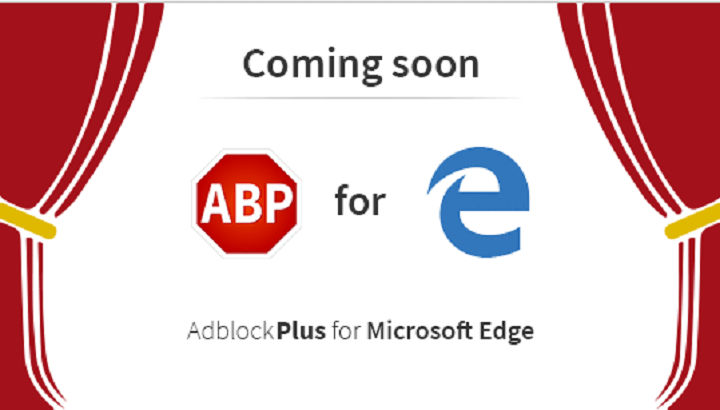Non riesci a spegnere il Blocco maiuscole chiave sul tuo computer perché è bloccato e stai cercando una soluzione? Se stai davvero affrontando questo problema, sei appena arrivato nel posto giusto. Alcuni utenti di Windows 10 si lamentano anche dello stesso tipo di problema sul proprio computer. Puoi facilmente risolvere questo problema cambiando il controllo del 'Blocco maiuscole' chiave per 'Cambio' chiave. Segui questa correzione sul tuo computer e il problema verrà risolto in pochissimo tempo. Ma, prima di andare avanti, dovresti provare queste soluzioni alternative per testare inizialmente alcune condizioni-
Soluzioni alternative–
1. stampa Cambio il tasto si trova sul lato destro del laptop e tenendolo premuto, basta premere CAPS tasto di blocco. Questo attiva anche il blocco delle maiuscole inverse nel sistema e potrebbe risolvere il problema.
2.Scollegare la tastiera dal computer e ricollegarla nuovamente al computer. Ora, controlla se il 'Blocco maiuscole' la chiave funziona o no.
3. Prova a collegare la tastiera con un altro laptop/pc e controlla se il problema con il "Blocco maiuscole' la chiave è ancora lì o no. Se il problema continua a prevalere, dovresti pensare a sostituire la tastiera.
4. Riavvia il tuo computer. Controlla se aiuta o meno.
Se una di queste soluzioni alternative non ha funzionato, scegli questa soluzione:
Correggi-Cambia impostazioni chiave avanzate sul tuo computer-
La modifica delle impostazioni avanzate dei tasti sul tuo computer potrebbe risolvere questo problema sul tuo computer.
1. stampa Tasto Windows+I per aprire il impostazioni finestra.
2. Ora, fai clic su "Ora e lingua“.
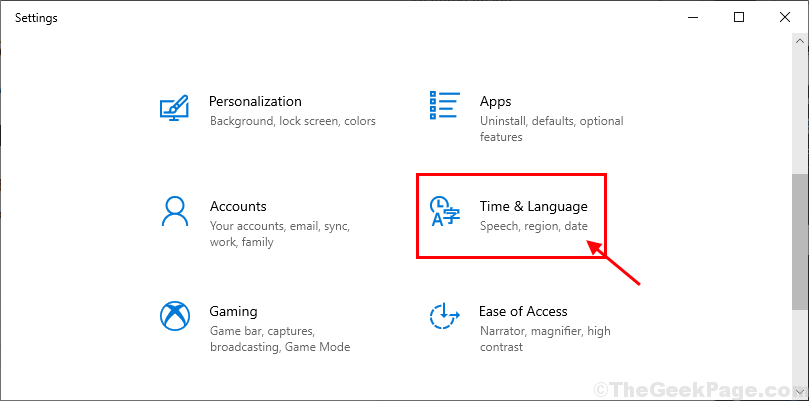
3. Nel impostazioni finestra, fare clic su "linguaggio” sul lato sinistro e poi sul lato destro, scorrere verso il basso per fare clic su “Scegli un metodo di input da usare sempre come predefinito“.

4. Ora scorri verso il basso e fai clic su "Tasti di scelta rapida della lingua di input” per aprire il Impostazioni avanzate dei tasti finestra.

5. Nel Servizi di testo e lingua di input finestra, sotto "Per disattivare il blocco maiuscole'impostazioni, fare clic su "Premi il tasto MAIUSC“.
6. Infine, fai clic su "Applicare" e "ok" per salvare le modifiche sul computer.
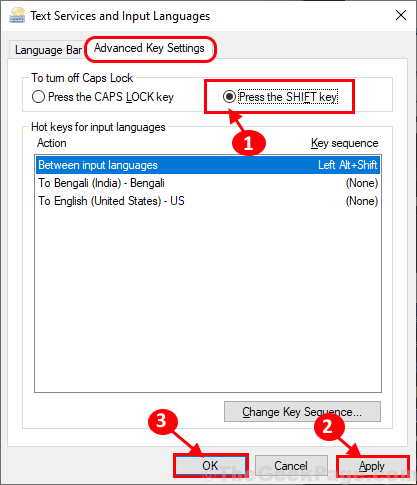
Ora se 'Blocco maiuscole' è bloccato sul tuo computer, sarai in grado di spegnerlo semplicemente premendo il tasto 'Cambiotasto ' dalla tastiera. Il tuo problema sarà risolto.